一键录屏大师录制声音的方法
时间:2023-04-20 16:24:57作者:极光下载站人气:16
一键录屏大师软件有多种录制模式,如果你想要录制视频的话,那么你可以通过录制屏幕、游戏等模式来录制,可以录制全屏或者录制区域,此外,一键录屏大师也提供录制声音的功能,如果你想要将自己的说话声,或者想要将某一个音乐的片段进行录制下来,那么直接通过录制声音功能来操作即可,录制的时候通过快捷键来操作是十分快速的,且一般录屏软件的操作功能都十分简单,一键录屏大师就更不用说了,所有的功能都是直观的显示在页面上的,因此你想要操作什么功能都是可以直接使用的,下方是关于如何使用一键录屏录制声音的具体操作方法,如果你感兴趣的话可以看看方法教程,希望小编的方法教程对大家有所帮助。
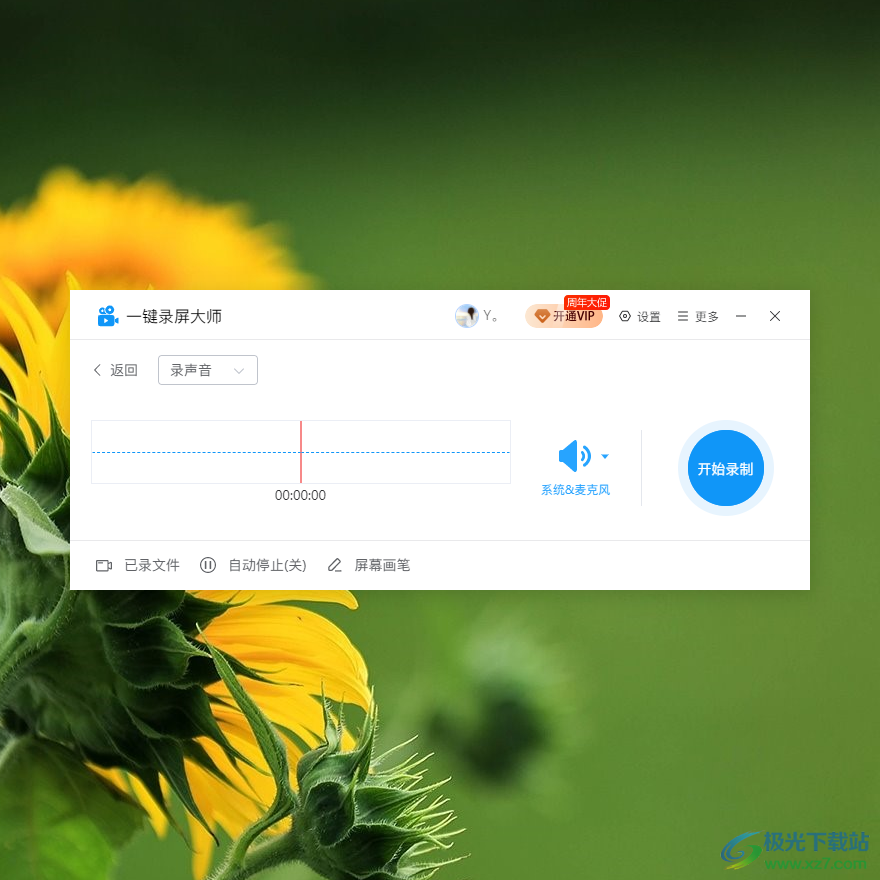
方法步骤
1.当你将一键录屏大师点击打开之后,你可以看到页面上有多种录制模式,这里我们直接选择点击【录声音】选项进入。
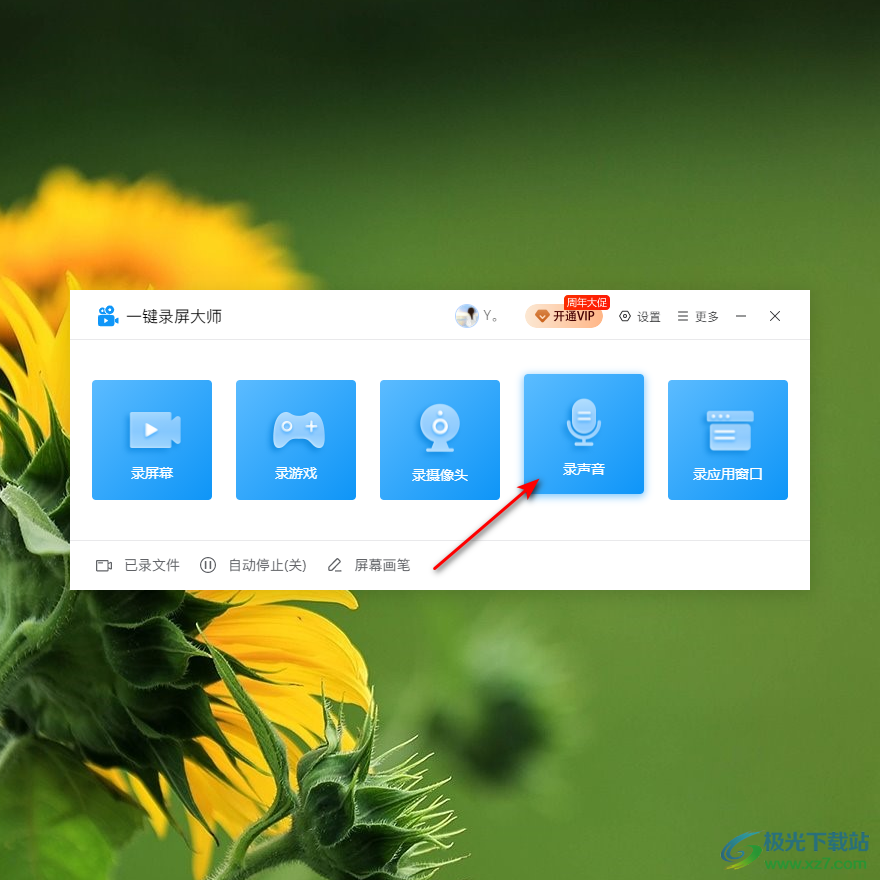
2.随后在录制声音的设置页面中,将【系统&麦克风】的下拉按钮点击打开,这里根据自己的需要来选择,如果你想要录制外部声音和内部声音,那么就选择【系统和麦克风】,如果只想要设置系统声音,那么就选择【系统】,如果只想要录制外部声音,那么就选择【麦克风】即可。
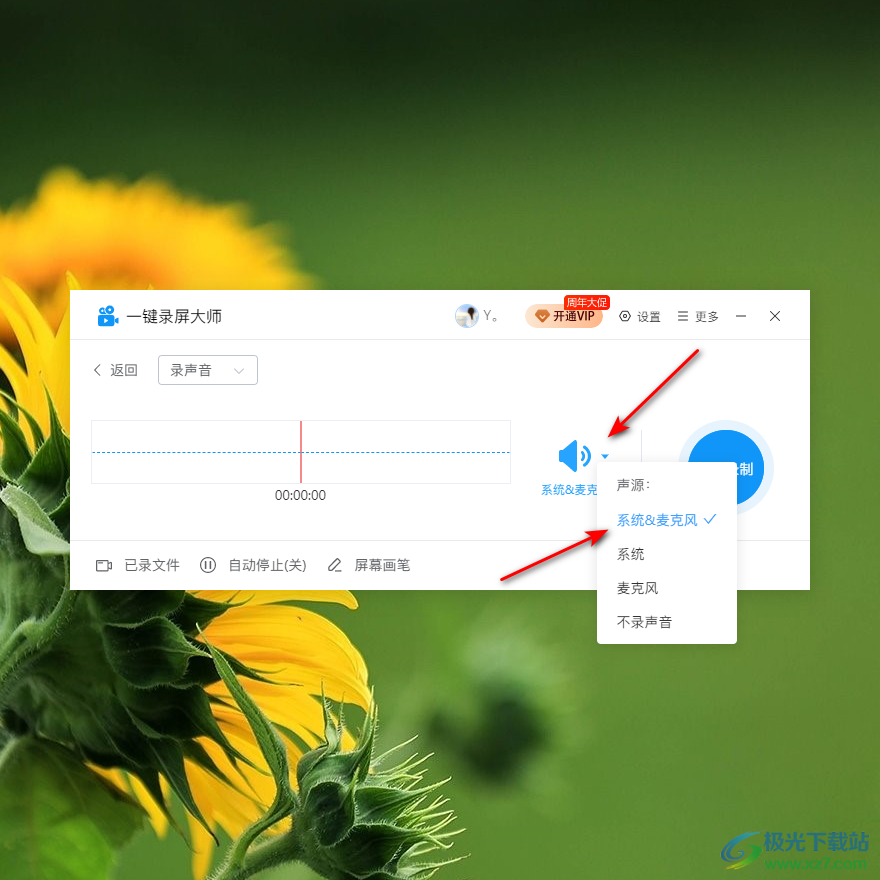
3.设置好之后,就可以点击旁边的【开始录制】按钮进行录制操作,或者你可以通过Ctrl+F1快捷键进行录制。
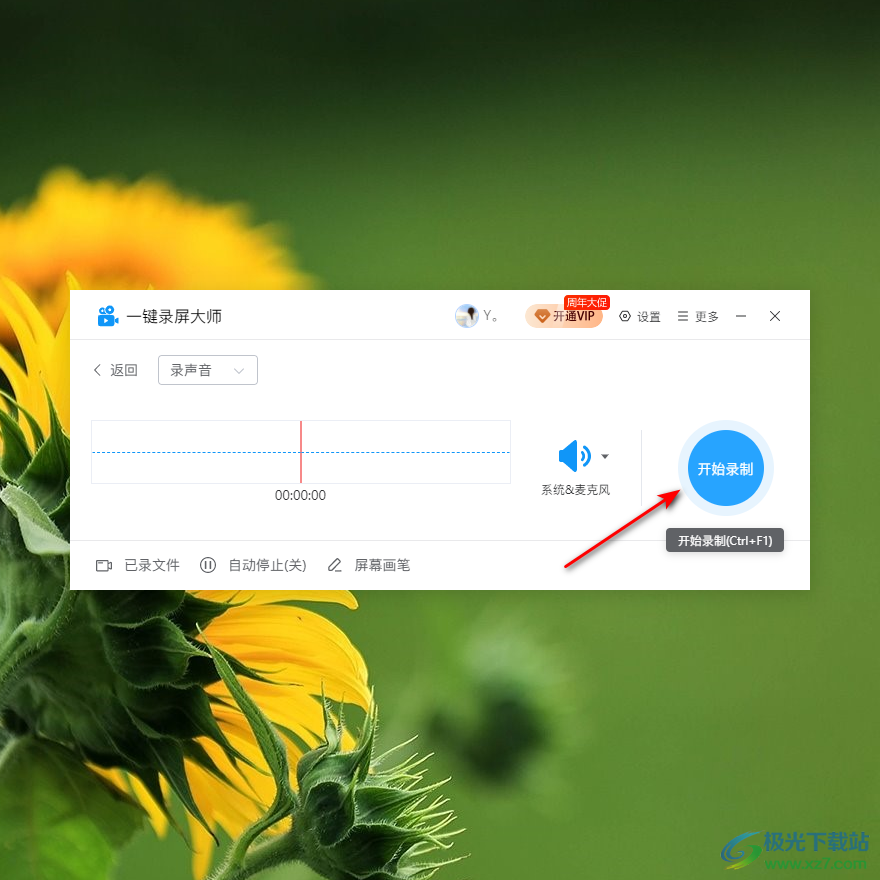
4.录制的时候,你可以看到录制的时长,录制完成后,点击暂停录制的蓝色按钮停止录制,点击红色的按钮结束录制。
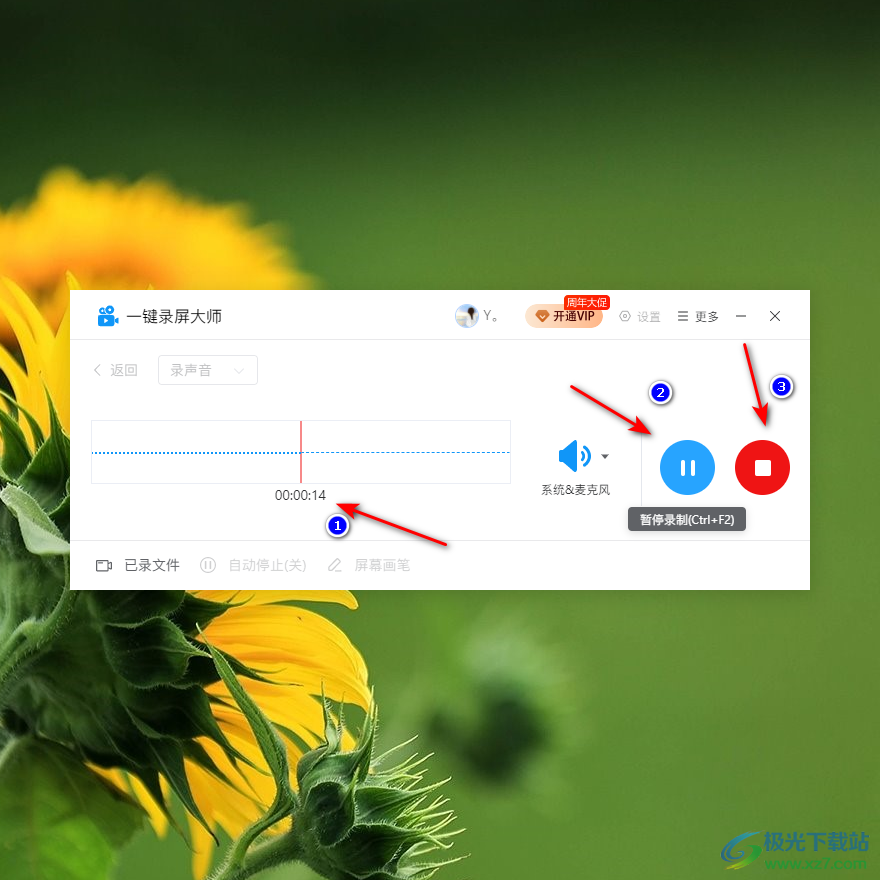
5.随后就会自动打开录制的声音列表窗口中,你可以点击三角形的播放按钮进行播放声音。
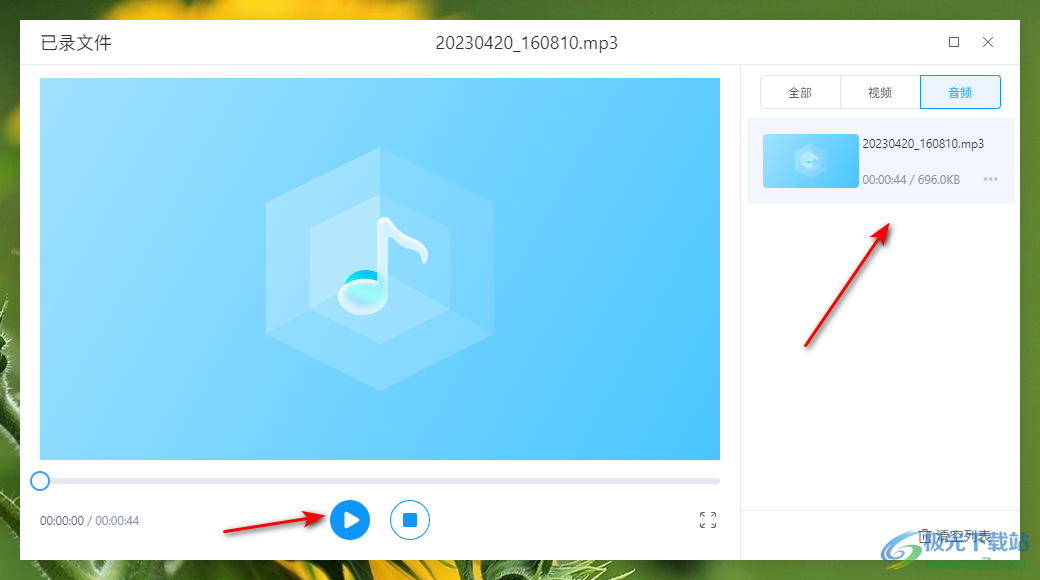
6.当你想要进入到保存声音的文件夹页面中,那么点击右侧音频列表中,音频文件末尾的【…】图标,就可以选择【打开文件夹】选项进行查看存放位置了。
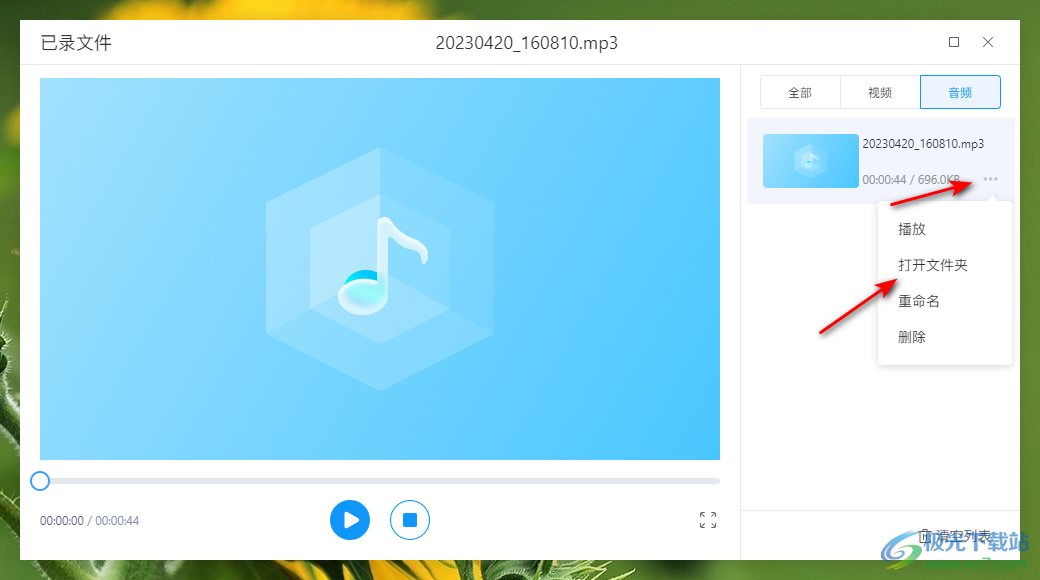
以上就是关于如何使用一键录屏大师录制声音的具体操作方法,我们在使用一键录屏大师的过程中,你可以录制视频和声音,也可以录制游戏画面以及摄像头等,其实操作方式都是差不多的,并且都是比较简单的操作方法,如果你需要的话可以操作试试。
相关推荐
相关下载
热门阅览
- 1百度网盘分享密码暴力破解方法,怎么破解百度网盘加密链接
- 2keyshot6破解安装步骤-keyshot6破解安装教程
- 3apktool手机版使用教程-apktool使用方法
- 4mac版steam怎么设置中文 steam mac版设置中文教程
- 5抖音推荐怎么设置页面?抖音推荐界面重新设置教程
- 6电脑怎么开启VT 如何开启VT的详细教程!
- 7掌上英雄联盟怎么注销账号?掌上英雄联盟怎么退出登录
- 8rar文件怎么打开?如何打开rar格式文件
- 9掌上wegame怎么查别人战绩?掌上wegame怎么看别人英雄联盟战绩
- 10qq邮箱格式怎么写?qq邮箱格式是什么样的以及注册英文邮箱的方法
- 11怎么安装会声会影x7?会声会影x7安装教程
- 12Word文档中轻松实现两行对齐?word文档两行文字怎么对齐?

网友评论